გადართეთ Wi-Fi ქსელები სასწრაფოდ საკონტროლო ცენტრის გამოყენებით [Pro tip]
სურათი: კილიან ბელი/Cult of Mac
 ჩვენ გვსურს დაგეხმაროთ კონტროლის ცენტრის დაუფლებაში, ერთ -ერთი ყველაზე ძლიერი და გამოუყენებელი ფუნქცია Apple მოწყობილობებზე. Mac- ის კულტისაკონტროლო ცენტრის რჩევები სერია გაჩვენებთ თუ როგორ უნდა გამოიყენოთ ეს სასარგებლო ინსტრუმენტი ყუთში iPhone, iPad, Apple Watch და Mac.
ჩვენ გვსურს დაგეხმაროთ კონტროლის ცენტრის დაუფლებაში, ერთ -ერთი ყველაზე ძლიერი და გამოუყენებელი ფუნქცია Apple მოწყობილობებზე. Mac- ის კულტისაკონტროლო ცენტრის რჩევები სერია გაჩვენებთ თუ როგორ უნდა გამოიყენოთ ეს სასარგებლო ინსტრუმენტი ყუთში iPhone, iPad, Apple Watch და Mac.
არ არის საჭირო სისტემის პარამეტრების ან პარამეტრების აპის არევა, როდესაც გსურთ Wi-Fi ქსელების შეცვლა. გახსენით საკონტროლო ცენტრი თქვენს Apple მოწყობილობაზე და სწრაფად შეცვალეთ.
ჩვენ გაჩვენებთ როგორ მუშაობს iPhone, iPad, Apple Watch და Mac.
თუ მუშაობთ ფართო ოფისში ან გაქვთ მრავალი უკაბელო ქსელი თქვენს სახლში, შესაძლოა აღმოჩნდეთ, რომ ყოველდღიურად რამდენჯერმე შეცვლით კავშირებს. არსებობს ამის სწრაფი და ეფექტური გზა.
Wi-Fi ღილაკი საკონტროლო ცენტრში უფრო მეტს აკეთებს, ვიდრე უბრალოდ თქვენი კავშირის მთლიანად ჩართვა და გამორთვა. თქვენ უბრალოდ უნდა იცოდეთ როგორ გამოიყენოთ იგი.
სწრაფად გადართეთ Wi-Fi ქსელები საკონტროლო ცენტრში
თუ იყენებთ iPhone- ს ან iPad- ს, მიჰყევით ამ ნაბიჯებს:
- გახსნა Კონტროლის ცენტრი თქვენი ეკრანის ზედა მარჯვენა კუთხიდან ქვემოთ (ან ქვემოთ iPhone– ის მოდელებზე Touch ID– ით) ქვემოთ.
- შეეხეთ და გააჩერეთ Ვაი - ფაი ღილაკი მენიუს გასაფართოებლად.
- შეეხეთ და გააჩერეთ Ვაი - ფაი კვლავ დააჭირეთ ღილაკს, რომ ნახოთ ხელმისაწვდომი უკაბელო კავშირების სია. შეარჩიეთ ის, რომელზეც გსურთ გადახვიდეთ და საჭიროების შემთხვევაში შეიყვანეთ ქსელის პაროლი.
დამატებითი პარამეტრებისთვის, შეეხეთ ღილაკს Wi-Fi პარამეტრები… ღილაკი.
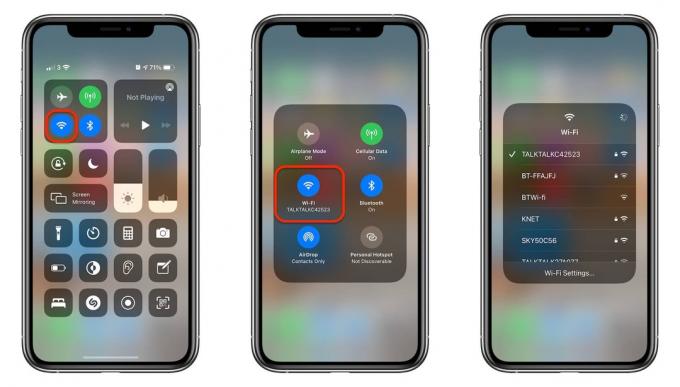
ეკრანის ანაბეჭდები: Cult of Mac
Apple Watch– ზე, პროცესი თითქმის ზუსტად იგივეა; გადაფურცლეთ საათის გვერდიდან გასახსნელად Კონტროლის ცენტრი, შეეხეთ და გააჩერეთ Ვაი - ფაი ღილაკს, შემდეგ შეარჩიეთ Wi-Fi ქსელი, რომელზეც გსურთ გადახვიდეთ.

ეკრანის ანაბეჭდები: Cult of Mac
ქსელების გადართვა Mac- ზე
თუ თქვენ იყენებთ Mac- ს, მიჰყევით ამ ნაბიჯებს:
- დააწკაპუნეთ Კონტროლის ცენტრი ღილაკი თქვენი Mac– ის მენიუს ზოლში.
- დააწკაპუნეთ თქვენს სახელზე Ვაი - ფაი ქსელი.
- შეარჩიეთ ქსელი, რომელზეც გსურთ გადახვიდეთ და საჭიროების შემთხვევაში შეიყვანეთ მისი პაროლი.
დამატებითი პარამეტრებისთვის, დააწკაპუნეთ ქსელის პარამეტრები…

ეკრანის ანაბეჭდები: Cult of Mac
Mac– ზე Wi-Fi ქსელების გადართვის ამ მეთოდმა, რაც შეიძლება სწრაფად და მარტივად, შეიძლება ხელი შეუწყოს თქვენ წაშალოთ ქსელის მაჩვენებელი თქვენი Mac– ის მენიუს ზოლიდან ოდნავ სუფთა გარეგნობისთვის. აი როგორ აკეთებთ ამას:
- გახსნა სისტემის პარამეტრები და დააწკაპუნეთ ქსელი.
- მოხსენით ყუთი გვერდით Wi-Fi სტატუსის ჩვენება მენიუს ზოლში.

